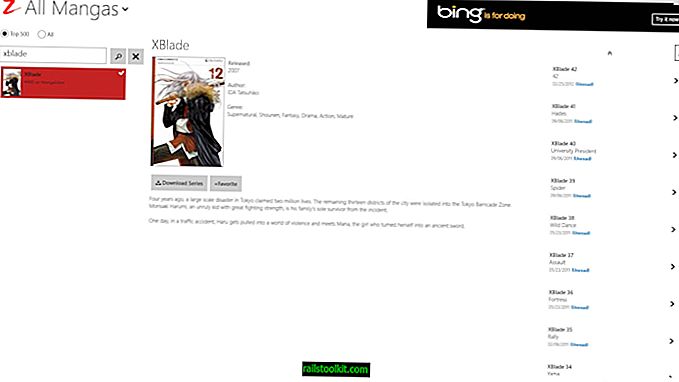Java 또는보다 정확하게 Java Runtime Environment와 관련하여 가장 큰 문제 중 하나는 여러 버전의 소프트웨어를 동일한 시스템에 설치할 수 있다는 것입니다. 이는 여러 버전의 JRE (Java Runtime Environment)가 시스템에 설치되지 않도록 설치하는 동안 점검이 부족하기 때문일 수 있습니다. JRE 설치 프로그램과 함께 제공되는 타사 소프트웨어가이 문제를 추가합니다.
때때로, 사용자가 Java를 업데이트, 설치 또는 제거하려고 할 때 Java 오류 1723이 발생할 수 있습니다. 오류 메시지는 다음과 같습니다.
자바 설정
오류 1723.이 WINDOWS 설치 관리자 패키지에 문제가 있습니다. 설치를 완료하기 위해이 설치에 필요한 DLL을 실행할 수 없습니다. 지원 담당자 또는 패키지 공급 업체에 문의하십시오.

설상가상으로, 유사한 상황에서 도움이 될 수있는 대부분의 수정 프로그램은 오류 1723을 해결하는 데 도움이되지 않습니다. 널리 사용되는 Java 제거 프로그램 인 JavaRA 또는 타사 소프트웨어 제거 프로그램 인 Revo Uninstaller를 사용하면 문제가 전혀 해결되지 않습니다.
오류 1723은 일반적으로 Java가 시스템에서 부분적으로 또는 완전히 제거되었지만 설치 프로그램을 가리키는 레지스트리 설정이 프로세스의 일부로 제거되지 않은 경우에 발생합니다. 여기에는 이미 오류가 발생한 사용자가 문제를 해결하기 위해 수행해야하는 작업이 요약되어 있습니다.
기본적으로 Windows 레지스트리에서 모든 Java 항목을 제거하여 레지스트리에 더 이상 남은 부분이 없는지 확인해야합니다. 이 작업이 완료되면 Java를 정상적으로 다시 설치할 수 있습니다. 다음 지침은 How To Geek 포럼 사용자가 게시했습니다.
먼저 windows / installer 폴더를 검색하여 찾은 다음 Java 설치 프로그램 인 파일을 삭제하십시오. exe 파일입니다. 숨겨진 파일의 숨김을 해제하고 관리자에게 액세스 권한을 부여하고 폴더 옵션을 통해 보호 된 시스템 파일을 보도록 요청할 수 있습니다. 설치 프로그램을 삭제하기 전에이 모든 작업을 수행하십시오. 다음으로, regedit를 열고 데이터에 "Java"및 "installer"가 포함 된 하위 키를 값 중 하나를 찾습니다. 모든 것을 삭제하십시오. java에 대한 참조가 전혀 없도록 레지스트리를 다시 확인하십시오. 지금 그리고 오직 지금, 선택한 설치 프로그램을 통해 Java를 설치하십시오. 충돌 할 오래된 설치 프로그램을 찾지 못하면 오류가 사라집니다.
모든 Java 추적을 제거한 후에는 오류 메시지없이 시스템에 최신 Java 버전을 설치할 수 있습니다. Windows 레지스트리에서 JavaScript 정보가 아닌 Java 정보 만 삭제하십시오.